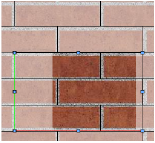サーフェスハッチングを使用した隠線消去レンダリング
|
コマンド |
パス |
|
隠線設定 |
ビュー>レンダリング |
隠線消去レンダリングモードでは、テクスチャを適用した曲面が存在する箇所にラスタレンダリングモードで平面のハッチングを表示して、モノクロの予想図や製造図を作成できます。また、シンボルや一部のプラグインオブジェクトの2Dコンポーネントを作成して、外観を作成する必要のない3Dコンポーネントの代わりにビューポートに表示することもできます。概念:シンボル定義およびプラグインオブジェクトの2Dコンポーネントを参照してください。

サーフェスハッチングは、テクスチャの1つの外観または機能であり、テクスチャに関連付けて図面に適用する場合に使用できます。Renderworksの標準テクスチャの中で最もよく使用される一部のテクスチャには、あらかじめ適切なハッチングが関連付けられていますが、サーフェスハッチングはその他のテクスチャに関連付け、変更し、設定を編集できます。
あらかじめサーフェスハッチングが関連付けられているテクスチャのほとんどは、レンガ造りの壁、CMU、コンクリート、金属の波板など、建物の外面に適用されることを想定した建設用テクスチャです。これらのテクスチャは、リソース名に<サーフェスハッチング>という文字が入っているため、テクスチャライブラリ内で簡単に見分けられます。
1つ以上のテクスチャに関連付けられているハッチングをリソースマネージャから削除すると、そのハッチングに関連付けられているテクスチャはすべて、ハッチングの関連付けがなしに設定されます。
ハッチングとテクスチャの既存の関連付けを使用して、デザインレイヤでサーフェスハッチングを表示するには:
コマンドを選択します。
隠線設定ダイアログボックスが開きます。
サーフェスハッチングを表示を選択します。
ハッチングとテクスチャの既存の関連付けを使用して、ビューポートでサーフェスハッチングを表示するには:
ビューポートのオブジェクト情報パレットの形状タブで、レンダリング(バックグラウンド)またはレンダリング(輪郭)あるいはその両方を隠線消去に設定します。
レンダリング設定(バックグラウンド/輪郭)をクリックして、隠線消去設定ダイアログボックスを開きます。
サーフェスハッチングを表示を選択します。
サーフェスハッチングの編集
ハッチングをテクスチャに関連付けるか、またはハッチングとテクスチャの既存の関連付けを編集するには:
リソースマネージャで、テクスチャを右クリックし、コンテキストメニューから編集を選択します。
テクスチャの編集ダイアログボックスが開きます。
テクスチャにサーフェスハッチングが関連付けられていると、サーフェスハッチングに名前が表示されます。新しいハッチングを関連付けたり、既存のハッチングとテクスチャの整列や登録を行ったりするには、サーフェスハッチングを編集を選択します。
サーフェスハッチングの編集ダイアログボックスが開きます。
テクスチャの編集ダイアログボックスを開かず、サーフェスハッチングの編集ダイアログボックスを直接開くには、オブジェクト情報パレットのレンダータブで、テクスチャリストの右側にあるテクスチャメニューでサーフェスハッチングを編集を選択します。
縮尺無視で設定しているハッチングは、テクスチャに揃えることができません。このため、サーフェスハッチングの編集ダイアログボックスでは、ハッチングの位置設定フィールドがグレイ表示されます。
クリックすると、パラメータの表示/非表示を切り替えられます。クリックすると、パラメータの表示/非表示を切り替えられます。
|
パラメータ |
説明 |
|
サーフェスハッチング |
ハッチングを選択して、テクスチャとサーフェスハッチングを関連付けます。サーフェスハッチングを使用する場合は、ハッチングセレクタをクリックします。リソースセレクタで、ハッチングをダブルクリックして適用します。 |
|
ハッチング位置設定 |
|
|
Xオフセット/Yオフセット |
テクスチャを基準にした、サーフェスハッチングの水平方向および垂直方向のオフセットを設定します。 |
|
幅/高さ |
ハッチング定義に対する水平方向および垂直方向の繰り返し距離(赤色の方向が幅、緑色の方向が高さ)を設定します。 |
|
リンクボタン
|
幅と高さを変更した時にハッチングの縦横比が保持されます。 |
|
回転 |
テクスチャを基準にした、水平方向の回転角度を設定します。 |
|
水平反転/垂直反転 |
テクスチャを基準にして、サーフェスハッチングを水平方向または垂直方向に反転させます。 |
|
リセット |
サーフェスハッチングの位置設定をリセットします。 |
|
プレビュー |
テクスチャのイメージに重ねたハッチングの配列フレームが表示されます。制御点を移動させて、手動で回転角、長さ、場所、登録内容を調整できます。
|
|
プレビューのコントロール |
プレビューの位置と拡大率を調整します。パンをクリックし、希望する場所にテクスチャのプレビューをドラッグします。拡大表示または縮小表示をクリックして、プレビューの任意の位置でマウスを使って矩形をドラッグすると、拡大または縮小します。全体を見るをクリックし、(テクスチャのサイズに従って)プレビューをウインドウに合わせます。 |
|
テクスチャのサイズ |
テクスチャのサイズを設定します。このフィールドは、テクスチャの編集ダイアログボックスのサイズパラメータに対応します。どちらか一方で変更すると、他方にも反映されます。 |
必要なパラメータを設定して、ハッチングとテクスチャの整列と登録を行います。
サーフェスハッチングは、テクスチャの一部としてクラス属性で図形に適用できます。概念:クラスでテクスチャを適用するを参照してください。